グリンプス(Glimpse)のWEBサイト
⇒https://meetglimpse.com/
Chrome拡張機能でもグリンプス(Glimpse)が利用できます
⇒https://chromewebstore.google.com/detail/glimpse-%E2%80%93-google-trends-s/ocmojhiloccgbpjnkeiooioedaklapap?hl=ja
グリンプス(GLIMPSE)とは?
グリンプス(GLIMPSE)は、トレンドを先取りしてビジネス戦略に活かしたい企業やマーケター向けのトレンド予測分析ツールです。
簡単に言うと、「今どんなものが流行っているのか」「これからどんなトレンドが来そうなのか」をデータに基づいて予測してくれるサービスです。例えば、新製品を作るタイミングやマーケティング戦略を考えるときに、このツールを使えば、流行の先を見据えた計画を立てることができます。
グリンプス(GLIMPSE)はトレンド予測分析ツール
企業、製品、業界ごとに最新トレンドを収集し、ユーザーに提供。メディア、エンターテインメント、ソーシャルメディアからのデータを利用するため、Googleトレンドを超えた洞察を得られるのが特徴。
グリンプス(GLIMPSE)の特徴
グリンプス(GLIMPSE)の特徴は、単にトレンドを調べるだけでなく、さまざまな情報源から集めたデータを使って、より深い洞察を提供してくれるところです。
Googleトレンドのように検索ボリュームだけでなく、メディアやエンターテインメント、ソーシャルメディアなど幅広い情報を集約しています。そのため、「これから流行りそうなもの」をいち早くキャッチできます。
グリンプス(GLIMPSE)を利用する一番のメリットは、「先行情報の取得」にあります。流行りをいち早くキャッチすることで、競争優位を確保でき、収益性の高いキャンペーンを展開するためのヒントを得られます。また、過去の成功事例を参考にすることで、リスクを抑えた戦略を立てることが可能です。
グリンプス(GLIMPSE)は、「これから流行りそうなもの」をいち早くキャッチできる
Googleトレンドとの違い
- Googleトレンドとの違い:グリンプス(GLIMPSE)はメディア、エンターテインメント、ソーシャルメディアからの情報を集約し、Googleトレンド以上のデータを提供することで、より早くトレンドを把握できます。
グリンプス(GLIMPSE)の具体的なデータを見る
実際に、グリンプス(GLIMPSE)ではどんなデータが表示されるのかを見てみましょう。
公式サイトでは、デフォルトで下記のようなデータを公開しています。
- 睡眠のトレンド:https://meetglimpse.com/sleep-trends/
- ベビーのトレンド:https://meetglimpse.com/baby-trends/
- 広告のトレンド:https://meetglimpse.com/advertising-trends/
- ダイエットのトレンド:https://meetglimpse.com/diet-trends/
このほかにも、GLIMPSのTOPページの一番下に、下記のような様々なデータへのリンクがありますので、ぜひ見てみてください。
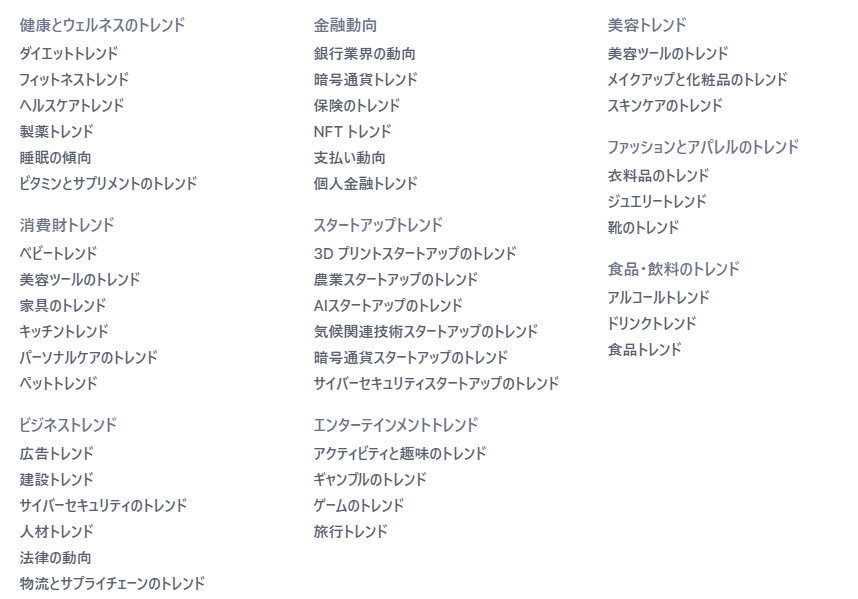
グリンプス(GLIMPSE)のプランと費用・価格
グリンプス(GLIMPSE)には、無料プランと有料プランがあるオンラインのサブスクリプションサービスです。
無料プランでは限られたトレンド情報しか見られませんが、有料プラン(月額29ドル)に加入すると、より多くのトレンドや詳しいデータにアクセスできます。さらに高額なプランもあり、より詳細な分析データを提供してくれます。
グリンプス(GLIMPSE)の利用料
- Hobbyistプラン:月額無料
- Proプラン:$40/月額
- Expertプラン:$199/月額
- Enterpriseプラン:お問い合わせ
Hobbyistプラン(月額無料)でできる事
- 検索回数:月に10回
- 見たいトレンドのリアルタイム詳細分析:無し
Proプラン($49/月額)でできる事
- 検索回数:月に250回
- 検索ボリュームデータ
- 人物関連検索データ
- 追跡25キーワード
- CSVにエクスポート
- Google スプレッドシートの統合
- 見たいトレンドのリアルタイム詳細分析:12
- トレンドアラート:24
Expertプラン($249/月額)でできる事
- 検索回数:無制限
- 検索ボリュームデータ
- 人物関連検索データ
- 追跡250キーワード
- CSVにエクスポート
- Google スプレッドシートの統合
- CSVインポートと一括追跡
- 見たいトレンドのリアルタイム詳細分析:無制限
- トレンドアラート:無制限
Enterpriseプランでできる事
- 検索回数:無制限
- 検索ボリュームデータ
- 人物関連検索データ
- 追跡無制限キーワード
- CSVにエクスポート
- Google スプレッドシートの統合
- CSVインポートと一括追跡
- 見たいトレンドのリアルタイム詳細分析:無制限
- トレンドアラート:無制限
グリンプス(GLIMPSE)の使い方の手順
初めての方でも簡単に始められるように、ステップごとに分けて解説します。
1. グリンプス(GLIMPSE)の公式サイトにアクセス
- まずは、グリンプス(GLIMPSE)の公式ウェブサイトにアクセスします。
- 公式サイト:https://meetglimpse.com/
2. アカウントの作成
- サイトにアクセスしたら、まずアカウントを作成します。トップページにある「サインアップ」や「アカウント作成」ボタンをクリックしてください。アカウントの作成には、メールアドレスとパスワードの入力が必要です。また、GoogleやFacebookなどの既存のアカウントでサインアップできる場合もあります。
3. プランの選択
- アカウントを作成したら、次にプランを選びます。グリンプス(GLIMPSE)には無料プランと有料プラン(月額29ドル)があり、有料プランではより多くのトレンド情報や詳細な分析を利用することができます。無料プランからスタートして、必要に応じて有料プランにアップグレードするのがおすすめです。
4. トレンドのキーワードやテーマを設定
- サインアップ後、まずは自分が関心のあるキーワードやテーマを設定します。例えば、あなたがアパレル業界に関わっている場合、「ファッション」「新作トレンド」「季節アイテム」などのキーワードを入力しておくと、そのジャンルに関連するトレンド情報を優先的に取得できます。
5. トレンド情報の取得と確認
- キーワードやテーマを設定したら、グリンプス(GLIMPSE)が自動的に関連トレンド情報を収集し、ダッシュボードに表示してくれます。ここでは、現在のトレンドや検索ボリュームの変化、将来の予測などが確認できます。ダッシュボードを定期的にチェックして、興味のあるトレンドを把握しましょう。
6. トレンドの詳細分析
- 気になるトレンドがあったら、そのトレンドをクリックして詳細を確認します。有料プランを利用している場合、より詳細なデータが見られるため、消費者の動向や市場の変化をより深く理解することができます。
7. 通知設定
- グリンプス(GLIMPSE)にはトレンド通知機能があります。これを設定しておくことで、新たなトレンドが発生した際や関心のあるキーワードに変化があったときに、メールやアプリを通じて通知を受け取ることができます。通知設定は、ダッシュボードの「設定」または「通知」メニューから行えます。
8. 友達紹介プログラムの利用(任意)
- 無料プランでも追加のトレンド情報を得たい場合は、友達紹介プログラムを活用しましょう。グリンプス(GLIMPSE)では、友達を紹介することで特典を受けることができる仕組みがあります。紹介リンクを友人に送って、彼らがサインアップすれば、特典が得られます。
9. データの活用と戦略の構築
- グリンプス(GLIMPSE)で得たトレンド情報をもとに、マーケティング戦略や製品開発の方向性を検討します。たとえば、新製品のローンチ時期やプロモーションキャンペーンの計画にトレンドデータを活用し、競合他社よりも早く市場にアプローチできます。
10. プランのアップグレード(必要に応じて)
- 無料プランでグリンプスの使い方に慣れたら、必要に応じて有料プランにアップグレードしましょう。有料プランでは、より詳細なトレンドデータや過去のトレンドの変動分析など、高度な機能が利用可能です。
以上が、グリンプス(GLIMPSE)の基本的な使い方の手順です。グリンプスを活用することで、市場のトレンドをいち早くキャッチし、ビジネスの成功につなげることができます。
Chrome拡張機能「GLIMPSE – Google トレンドの強化」の使い方の手順
GLIMPSE – Google トレンドの強化は、Chrome拡張機能です。この拡張機能を使うと、Googleトレンドのデータをもとに、GLIMPSE独自のインサイトや分析情報を簡単に取得できます。以下は、このChrome拡張機能のインストールと使い方の手順です。
1. Chromeウェブストアにアクセス
- まず、Chromeブラウザを開き、Chromeウェブストアにアクセスします。
- 検索バーに「GLIMPSE」と入力して拡張機能を検索します。正式名称「GLIMPSE – Google トレンドの強化」の拡張機能が見つかるはずです。
2. 拡張機能のインストール
- GLIMPSEの拡張機能が見つかったら、詳細ページを開き、「Chromeに追加」ボタンをクリックします。
- ポップアップで「拡張機能を追加」ボタンを押すと、GLIMPSEがブラウザにインストールされます。
- インストールが完了すると、ブラウザのツールバーにGLIMPSEのアイコンが表示されます。
3. GLIMPSEのアカウント作成(またはログイン)
- GLIMPSE拡張機能を初めて使う場合、GLIMPSEのアカウントが必要です。すでにアカウントを持っている場合は、ログインを行います。
- アカウントを持っていない場合は、拡張機能を起動したときに表示されるサインアップ画面でアカウントを作成します。メールアドレスとパスワードを入力し、登録を完了させます。
4. 拡張機能のアイコンをクリック
- 拡張機能のGlimpsアイコンをクリックするとPOPUPが表示されます。
- 「Keyword Lookup」は調べたいキーワードを直接調べる時に利用し、「Discover Trends」は調べたいカテゴリを入れるとそのカテゴリのトレンドを表示します。
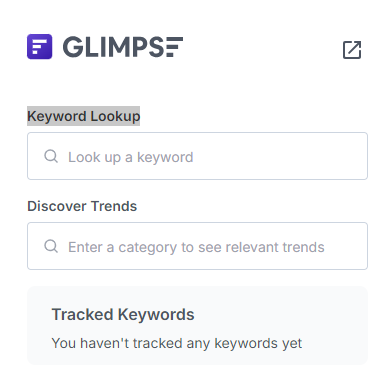
まとめ
GLIMPSEは、企業が今後のトレンドを迅速にキャッチし、商品開発やマーケティングに活かすための強力なツールです。
海外のデータが主になっているため、海外ではやっている情報をいち早く日本へ導入するようなビジネスをされている方には非常にお金になるツールなのではないでしょうか?
:トレンド予想分析ツール 解説.png)